Tables de données
Dans de nombreux cas, un graphique est la meilleure façon d’afficher l’activité du système pour analyser les performances. Toutefois, dans certains cas, une vue tabulaire est préférable. Lorsque vous faites glisser un graphique vers l’onglet Analyse , il apparaît de lui-même. Pour afficher les mêmes données sous forme tabulaire avec le graphique réduit en miniature, cliquez sur l’icône de disposition la plus à droite dans la barre de titre du graphe. Si vous souhaitez afficher la table de données et le graphique en taille réelle, cliquez sur l’icône de disposition la plus à gauche dans la barre de titre du graphe.
L’illustration suivante montre une table de données WPA.
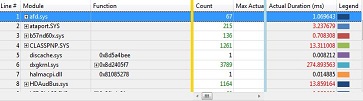
Si vous ne voyez pas la barre d’or verticale lorsque vous ouvrez une table de données pour la première fois, faites défiler vers la droite.
La colonne Légende à droite de la table correspond au contrôle Legend à gauche du graphique associé. Si vous sélectionnez un ou plusieurs éléments dans le contrôle Légende , les lignes correspondantes de la table sont sélectionnées, et vice versa.
La table de données et le graphique associé sont synchronisés dynamiquement. Si vous apportez des modifications à la table de données, le graphique reflète ces modifications. Si vous développez ou réduisez un nœud dans le contrôle Légende de graphe, il est également développé ou réduit dans la table de données, et vice versa. Si vous effectuez un zoom avant sur un intervalle de temps sur le graphique, le tableau affiche uniquement les données relatives à l’intervalle de temps sélectionné.
Pour plus d’informations sur l’apport de modifications à une table de données, consultez Personnaliser une table de données et Appliquer, créer ou supprimer une combinaison prédéfinie de colonnes à afficher.
Pour plus d’informations sur la recherche et le filtrage des données, consultez Rechercher ou filtrer des données.
Disposition de la table de données
La colonne la plus à gauche est toujours la colonne numéro de ligne, et la colonne la plus à droite est toujours la colonne Légende, qui correspond au contrôle Legend du graphique correspondant. Entre ces deux colonnes extérieures se trouvent les zones suivantes, de gauche à droite :
Zone clé
Zone de données
Zone d’élément de graphique
Zone clé
Il s’agit de la zone sur le côté gauche de la table, entre la colonne numéro de ligne et la barre d’or verticale.
Faites glisser une colonne de la zone de données vers la gauche de la barre d’or verticale pour en faire une clé.
Zone de données
Il s’agit de la zone au centre de la table, entre la barre d’or verticale et la barre bleue verticale.
Les données des colonnes qui s’affichent dans la zone de données ne sont ni groupées, ni graphiques. Les cellules de ces colonnes sont agrégées (si une agrégation pour la colonne a été spécifiée) lorsqu’elles se trouvent à droite d’un groupe. Les cellules de ces colonnes affichent les données des lignes individuelles de la table qui ne peuvent pas être développées.
Zone d’élément de graphique
Il s’agit de la zone située à droite du tableau, entre la barre bleue verticale et la colonne Légende. Si vous faites glisser une colonne vers cette zone, les données de cette colonne génèrent des lignes ou des barres sur le graphique.
Si le graphique est un diagramme de Gantt, chaque colonne que vous déplacez vers la zone des éléments de graphique doit contenir uniquement des valeurs d’horodatage. Une marque dans l’une des barres horizontales du diagramme de Gantt représente une valeur d’horodatage.